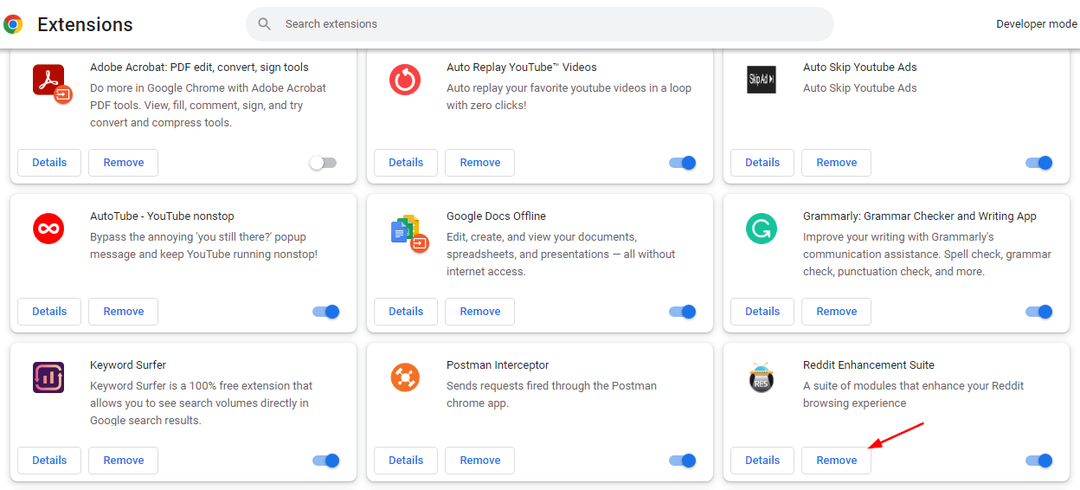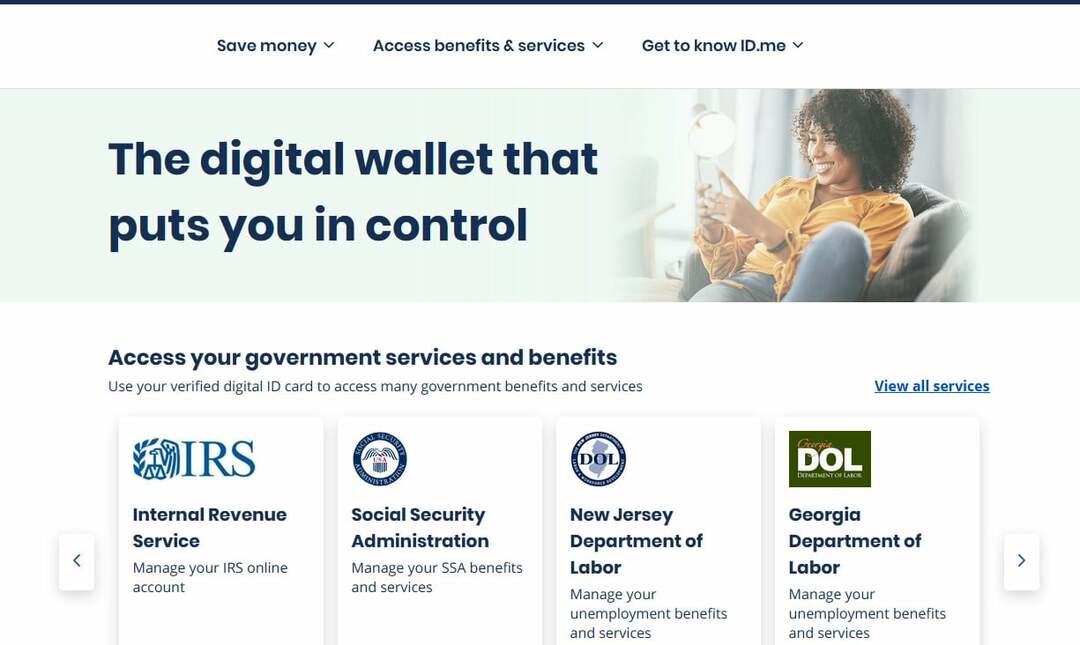- Å ta opp videoer med webkameraet ditt er ganske enkelt, og du kan gjøre det uten spesiell programvare.
- Om nødvendig kan du også ta opp videokameravideoer i nettleseren din, og i dag skal vi vise deg hvordan du gjør det.
- Vi dekket bare apper tidligere, som du kan fortelle ved å besøke vår dedikert Web Apps-seksjon.
- Nettleseren din er et viktig verktøy, og for flere guider, foreslår vi at du besøker vår Browsers Hub.

- Enkel migrering: Bruk Opera-assistenten til å overføre spennende data, for eksempel bokmerker, passord, etc.
- Optimaliser ressursbruk: RAM-minnet ditt brukes mer effektivt enn i andre nettlesere
- Forbedret privatliv: gratis og ubegrenset integrert VPN
- Ingen annonser: innebygd Ad Blocker gir raskere lasting av sider og beskytter mot datautvinning
- Spillvennlig: Opera GX er den første og beste nettleseren for spill
- Last ned Opera
Å spille inn videoer krever ingen dyr programvare, og i dag kan du gjøre det direkte fra en nettleser med webkameraet ditt.
Det er mange online-tjenester som lar deg gjøre det, og i dagens artikkel skal vi vise deg hvordan du bruker dem i favorittnettleseren din.
Raskt tips
Selv om du kan bruke hvilken som helst nettleser med disse nettappene, anbefales det å bruke den for best ytelse Opera.
På grunn av de lave maskinvarekravene er Opera perfekt for både multitasking og alle typer multimedia.
Nettleseren kan enkelt fungere med flere faner, og den støtter arbeidsområder. I tillegg er det muligheten til å søke etter åpne faner.

Opera
En lett og kraftig bla r som kan håndtere belastningen på videoredigering, slik at du ikke belaster PCen din med tilleggsinstallerte produkter
Besøk nettsiden
Hvordan bruker jeg en nettleseropptaker?
1. Webkamera.io
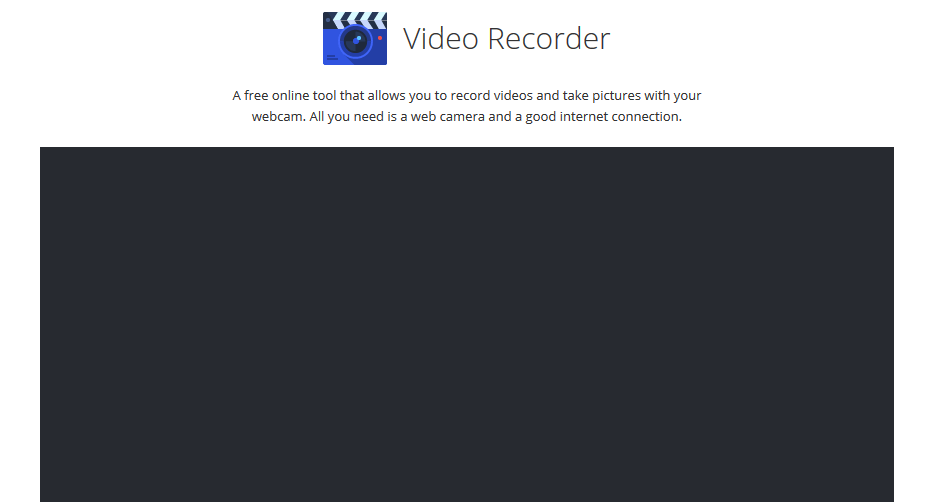
Webcamera.io lar deg enkelt ta opp webkamera videoer. Webappen kan behandle filer raskt, og den kan ta opp videoer av hvilken som helst lengde.
Om nødvendig kan du justere videokvaliteten eller volumet for å minimere ekkoeffekten. Når det gjelder lagring, kan du lagre innspillinger lokalt eller på Google Drive og Dropbox.
2. HTML5 Webcam Recorder
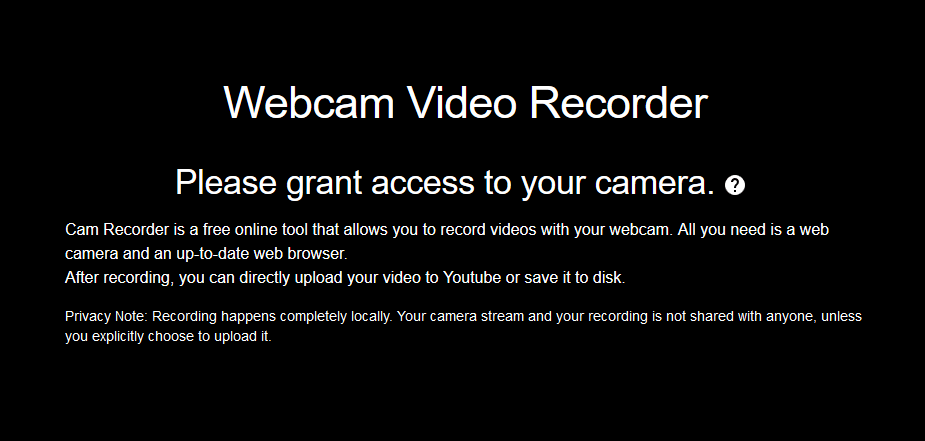
HTML5 Webcam Recorder er utrolig enkel å bruke, og du trenger bare å besøke siden og la nettleseren få tilgang til kameraet.
Klikk nå på Record-knappen og det er det. Webappen lar deg laste opp videoer direkte til YouTube, eller du kan lagre den lokalt for videre redigering.
3. Clipchamp
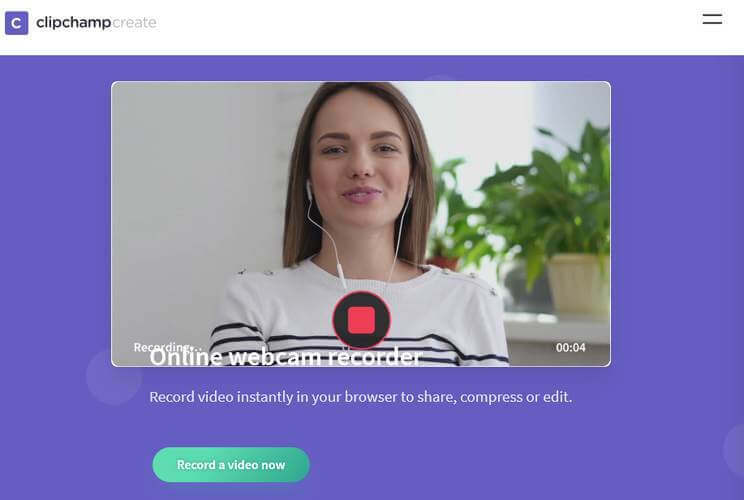
Clipchamp fungerer som videoredigerer, men støtter også opptak av webkamera. Bare lag en Clipchamp-konto og gå til delen Webcam Recorder.
Etter det er det bare å klikke på Record-knappen og så er det det. Opptaket ditt vises i mediebiblioteket, og du kan bruke det i videoredigereren.
Husk at Clipchamp bare er tilgjengelig i Google Chrome.
4. Webkamprøver
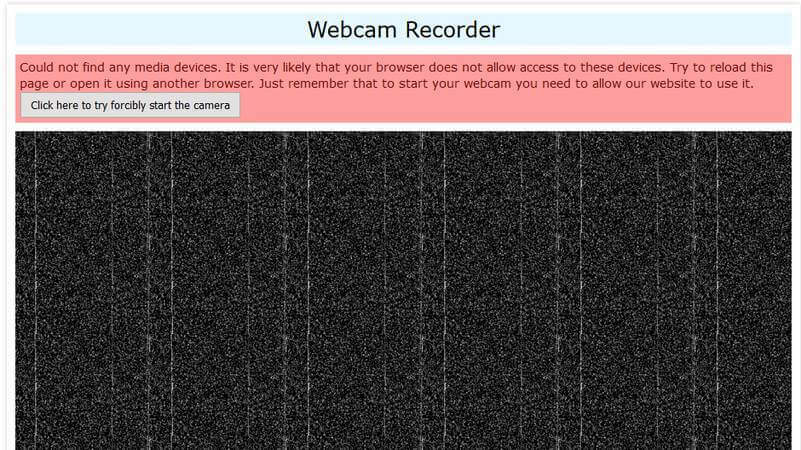
Webcamtests er en annen webapp som enkelt kan ta opp webkameraet ditt samt mikrofonlyden. Du kan også konfigurere bithastighet og oppløsning under opptak.
Tjenesten støtter flere forskjellige formater og kodeker når du laster ned videoer, men noen nettlesere har begrenset formatstøtte.
Det er verdt å nevne at alle videoene du oppretter er private, og bare du kan se eller laste dem ned.
Å bruke en webkameraopptaker i nettleseren din er ganske grei, og hvis du syntes denne artikkelen var nyttig, gi oss beskjed i kommentarene nedenfor.
 Har du fortsatt problemer?Løs dem med dette verktøyet:
Har du fortsatt problemer?Løs dem med dette verktøyet:
- Last ned dette PC-reparasjonsverktøyet rangert bra på TrustPilot.com (nedlastingen starter på denne siden).
- Klikk Start søk for å finne Windows-problemer som kan forårsake PC-problemer.
- Klikk Reparer alle for å løse problemer med patenterte teknologier (Eksklusiv rabatt for våre lesere).
Restoro er lastet ned av 0 lesere denne måneden.
ofte stilte spørsmål
Du kan ta opp deg selv ved hjelp av hvilken som helst opptaksprogramvare, men du kan også bruke mange tilgjengelige webapper til å gjøre det.
For å spille inn en webkameravideo, må du sørge for at webkameraet ditt er riktig koblet til og at apper har tilgang til det. Etter det er det bare å bruke hvilken som helst videoopptaksprogramvare.
En av de beste applikasjonene for videoopptak er Adobe Premiere Pro, men du kan også bruke andre opptaksapper som er nevnt her.
For å spille inn lyd og video på en datamaskin, må du bruke programvare for videoopptak eller stole på nettleserens videoopptakere.